电脑卡顿怎样结束程序-电脑卡顿怎样结束程序怎么办
电脑卡顿怎样结束程序?
电脑卡顿的时候,点哪里都卡住了,屏幕一动不动,整个人也跟着无语。很多人第一反应是疯狂点鼠标,或者干脆直接强制关机。但你别再这样做了哦,损坏系统就麻烦了。电脑卡顿,基本都是某些程序占据资源太多了,只要把这些程序结束掉,就能大大缓解了。所以,电脑卡顿,该怎么结束部分程序呢?下文手把手教你安全解决卡顿问题。
一、电脑结束程序的方法
方法一:通过任务管理器结束
1.当电脑出现卡顿时,按下键盘 Ctrl + Shift + Esc,就能直接打开任务管理器。如果按了没反应,也可以用 Ctrl + Alt + Delete,然后选择“任务管理器”。
2.打开后,切到“进程”,找到 CPU 或内存占用最高的软件,选中它后点击右下角的“结束任务”,电脑就能恢复正常。
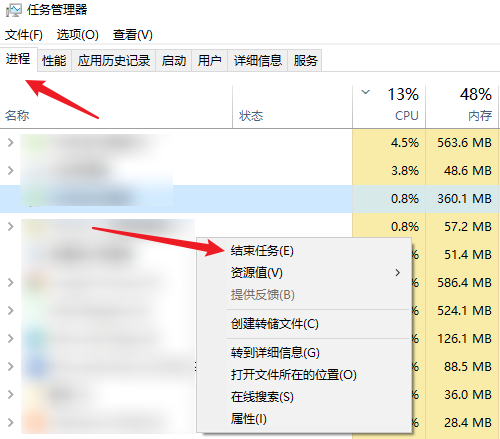
方法二:用快捷命令关闭
1.如果任务管理器也打不开,可以按下 Alt + Tab 切换窗口,看能不能切换到卡死的软件界面。
2.然后直接按 Alt + F4,关闭这个软件的窗口。这个方法,比强制重启电脑安全得多。
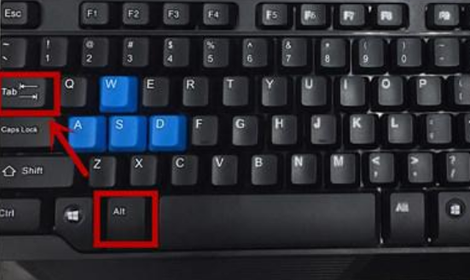
二、系统工具方法内容
1.将Windows系统工具下载到桌面,双击打开后进入“C盘瘦身”,接着点击“系统专清”中的“扫描”按钮。
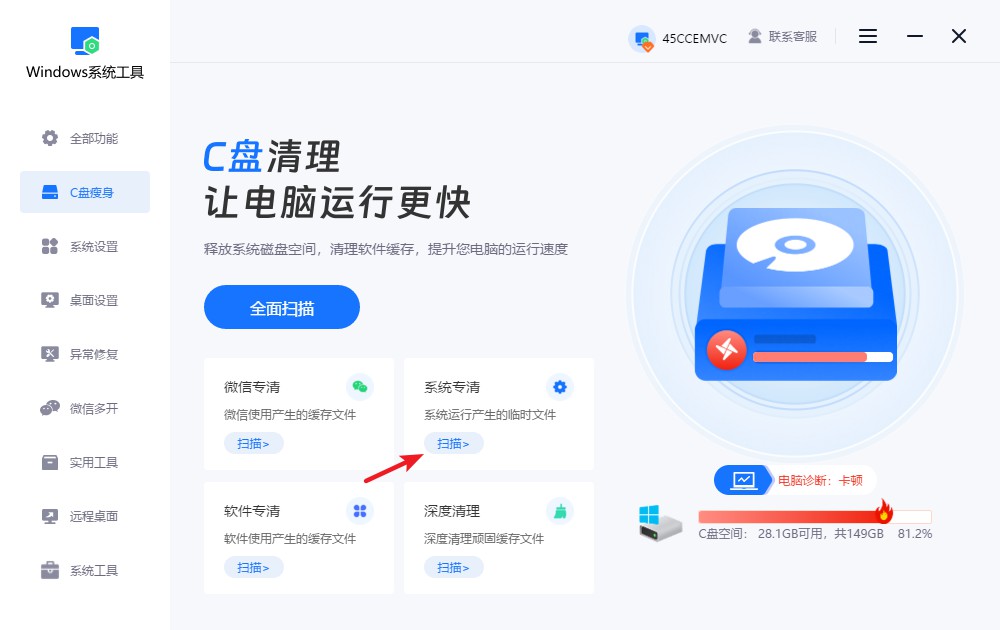
2.系统工具正在扫描使用过程中产生的文件,请不要打扰,扫描时间根据文件数量有所差异。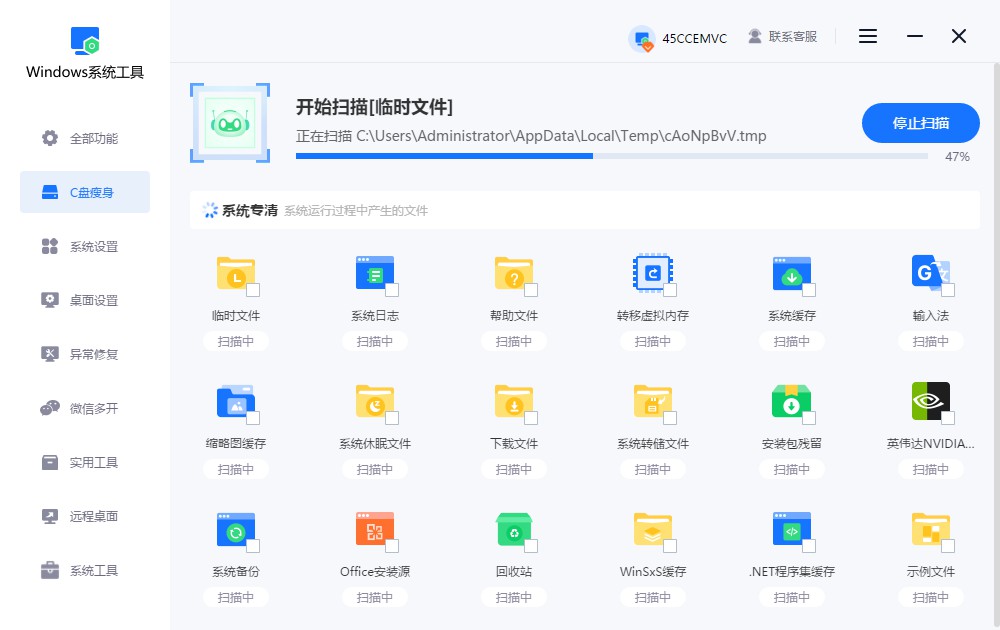
3.扫描好了之后, 挑选需要清理的系统文件,点击“一键清理”,让系统工具为您释放空间。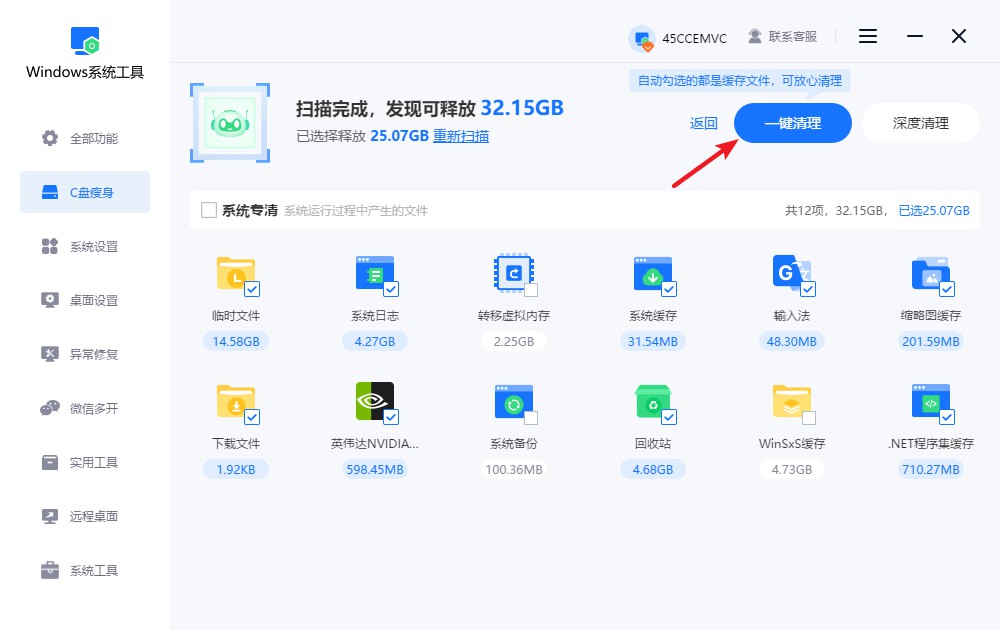
4.弹出提示框提醒,操作可能会影响当前运行的程序,请确保已保存所有重要文件,避免数据丢失。若无问题,请点击“确定”继续。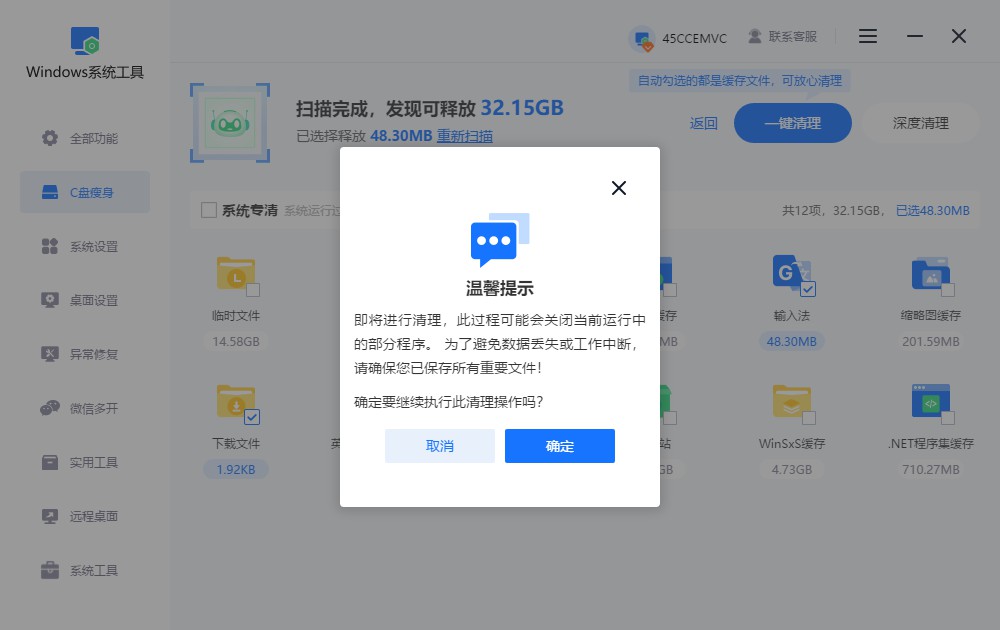
5.系统正在清理不必要的文件,请保持耐心,中途强行停止可能会导致清理进度受到影响。
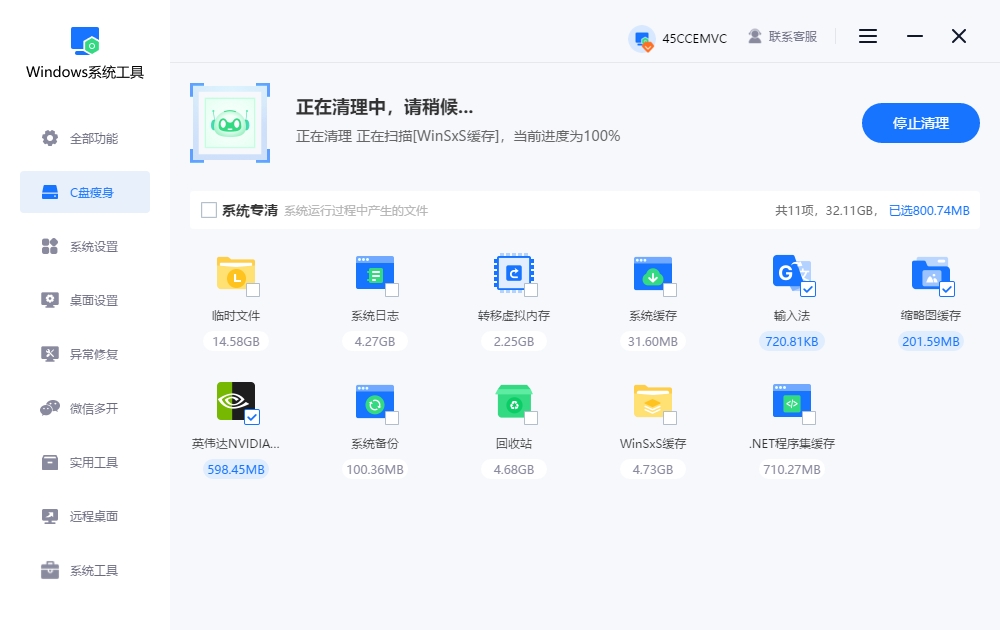
6.清理已完成,已释放的空间显示在界面上,然后点击“返回”退出即可。
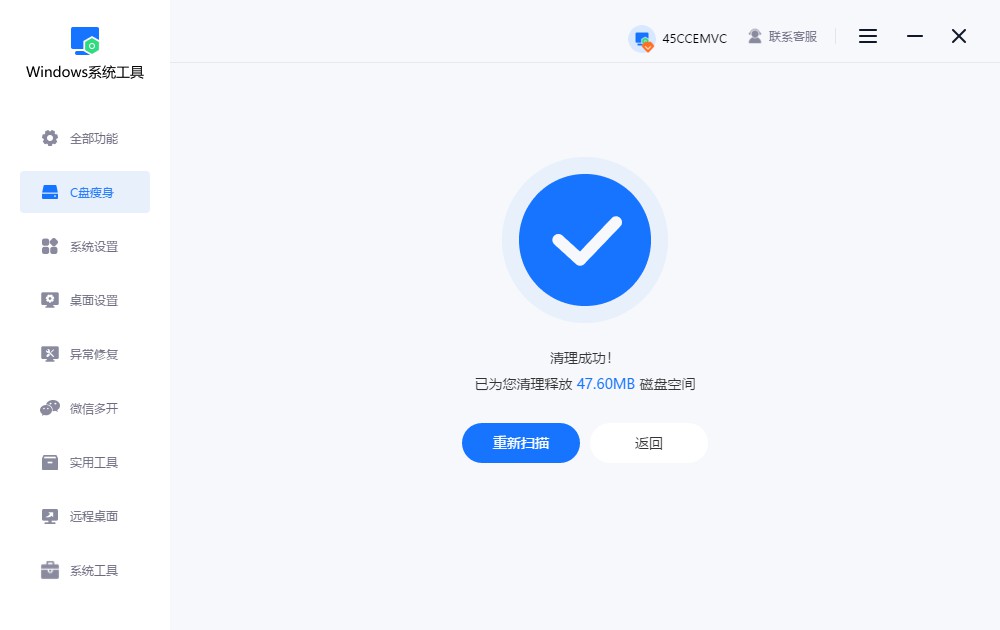
三、电脑卡顿结束程序的注意事项
先保存重要文件:
在结束程序前,如果电脑还有反应,先把编辑的文档、重要数据等等,保存好,不然数据丢失就麻烦了。
电脑卡顿怎样结束程序怎么办?不用紧张,首先,按下 Ctrl + Shift + Esc 调出任务管理器,找到占用 CPU 和内存最多的程序,选中它点“结束任务”。顺利的话,这样就可以解决啦。不过,卡顿也有可能是缓存垃圾太多导致的,你最好还是用windows系统工具来一次系统清理比较好!
本文为https://www.it7t.com原创内容,未经授权禁止任何形式的转载、摘编或镜像复制。
分享:
分享至微信朋友圈

扫码关注
公众号
分享至微信朋友圈

下一篇
电脑浏览器在哪清理缓存相关文章
查看更多电脑玩游戏间歇性卡顿-电脑玩游戏卡顿解决办法
电脑玩游戏间歇性卡顿?在电脑上玩游戏,最怕的就是卡顿。有一种情况更烦人,就是玩着玩着,画面突然卡一下,过一会儿又恢复正常。不是一直卡,也不是直接掉帧到不能玩,而是这种间歇性卡顿,最折磨人。很多人第一[详情]
电脑卡顿是硬盘问题吗-电脑卡顿反应慢处理方法
电脑卡顿是硬盘问题吗?不是啊,你听谁说的?这种想法很多时候都是误导。电脑卡顿的原因有很多,硬盘只是其中一种可能,而且还不是最常见的那种。电脑卡慢,比较常见的是系统、软件的问题,大多是缓存、垃圾比较多了,[详情]
惠普如何解决电脑卡顿-惠普如何电脑卡顿怎么办
电脑卡顿是许多用户在使用过程中常遇到的问题,它不仅影响工作效率,还会带来不必要的困扰。惠普电脑卡顿的原因多种多样,其中配置较低和系统垃圾过多是常见因素。当遇到卡顿问题时,首先可以尝试一些优化方法和清理电脑垃圾[详情]
远程控制电脑卡顿-远程控制电脑卡顿解决方法
远程控制电脑是现代办公的重要工具,但有用户发现,使用过程中很卡,是怎么回事,该怎么办呢?造成这一问题的原因多种多样,包括网络带宽不足、硬件性能瓶颈、软件优化不足以及软件缓存垃圾过多等。本文将带来几种解决方法,帮助用户提升远程控制体验[详情]
三步让笔记本电脑提速?电脑提速实用教程
三步让笔记本电脑提速?说到给笔记本电脑提速,你是不是觉得很复杂?什么重装系统、升级硬件、改设置,看着就头大。其实真没那么夸张,大多数电脑变慢,并不是一下子变慢的。你知道吗,其实三步就可以让笔记本提速![详情]
相关问答
查看更多电脑提速50倍的方法
50倍太扯了,但快很多没问题。第一步,按 Ctrl+Shift+Esc 打开任务管理器,看看哪个程序CPU和内存占用高,不是系统进程的就右键结束它。第二步,去‘设置’->‘应用’->‘启动’,把没必要开机自己启动的软件全关了,重启电脑你就能[详情]
电脑提升配置需要换哪些东西啊
综合给大家总结一下哈。电脑提升配置,按重要性和常见顺序排:1. 固态硬盘(SSD):必选项,提升流畅度效果最明显。2. 内存(RAM):成本低,收益高,解决多任务卡顿。3. 显卡(GPU):游戏玩家和视频渲染用户的重点投入对象。4. 电源([详情]
电脑速度慢的解决办法
电脑速度慢的解决办法?以为电脑卡加装固态硬盘就可以提升速度吗?电脑速度慢可能是由内存不足、硬盘读写速度慢、处理器性能低或显卡性能不足引起的。 1. 电脑硬件基础知识 电脑由处理器、内存、硬盘、显卡等组件构成[详情]
win7电脑卡顿怎么办
WIN+“R"键:输入“cleanmgr”,勾选全部,删除。这一步,已经解决大部分卡顿时问题,以后每天开机后进行以上两步操作,你会发现,电脑比以前流畅很多。[详情]
